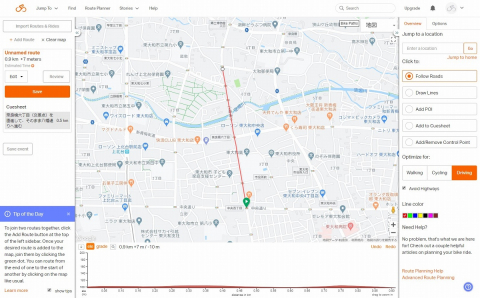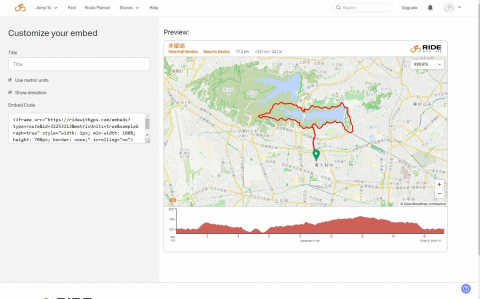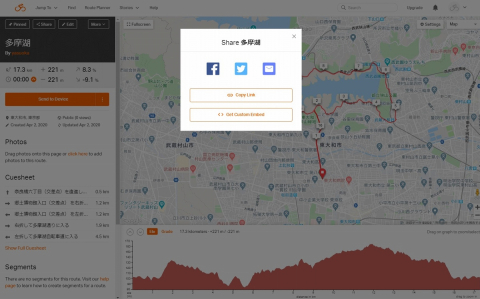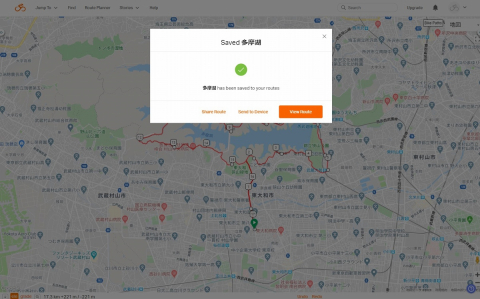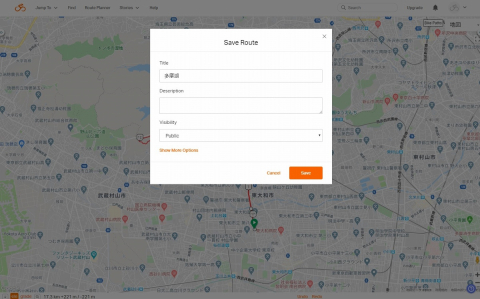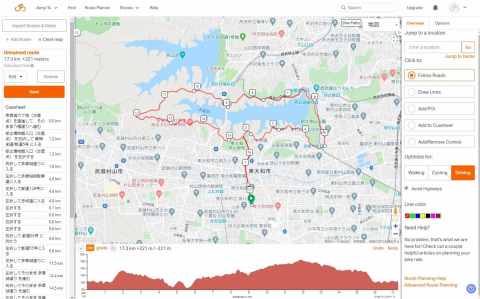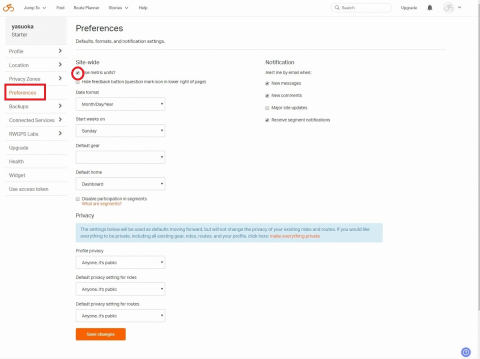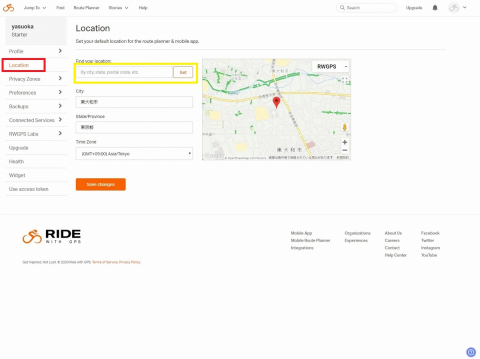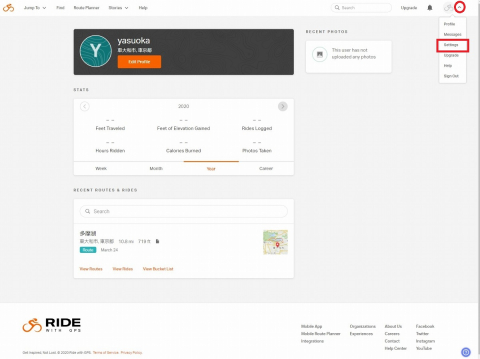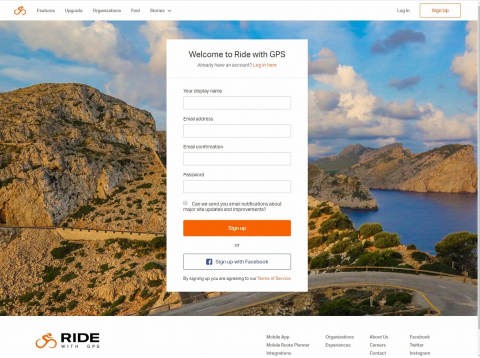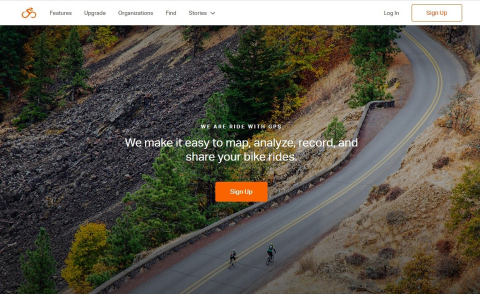ルート作成画面 左にキューシート、下に高低図、右にメニューバーが表示される
ルートラボ代替サービス特集vol.5
-
-
埋込用コードは単位表記と高低図の有無が選択できる
-
Shareボタンを押すことで、ルート共有のためのリンクやコードが表示される
-
保存完了通知画面から、ルート閲覧画面へと移行できる
-
ルート保存画面 タイトルを入力すれば保存可能だ
-
ルート作成画面 左にキューシート、下に高低図、右にメニューバーが表示される
-
赤枠のPreferencesをクリック、赤丸のチェックボックスにチェックを入れるとメートル表記へ変更できる
-
赤枠のLocationをクリックし、黄枠に地名を入力するとデフォルトの位置表示が変更できる
-
まずは先に設定を済ませてしまおう。 赤丸の▽ボタンを押して、赤枠のSettingsをクリック
-
メールアドレスとパスワードを入力すればアカウントを作成できる もしくはFacebookと連携も可能
-
Ride with GPS トップページ